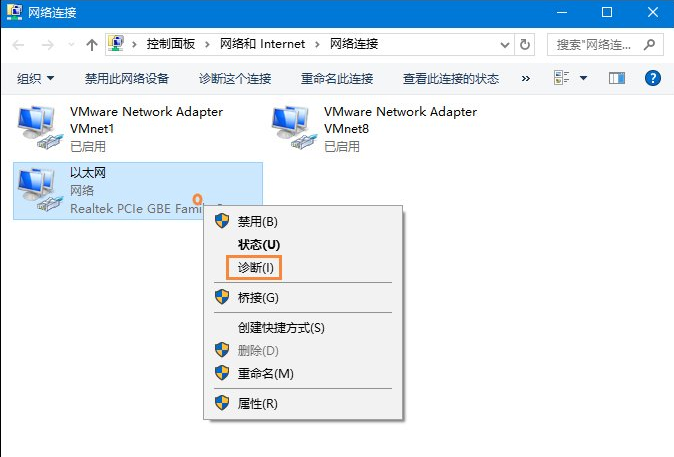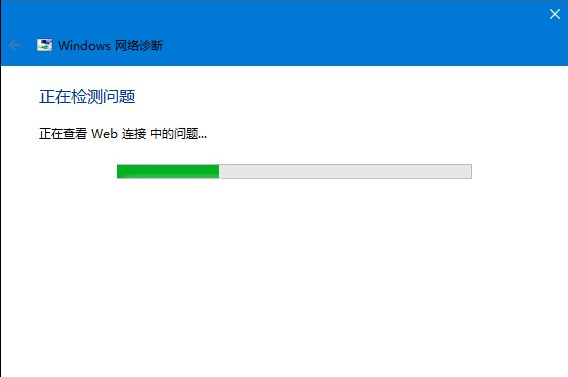1、首先在Win10桌面右下角的网络图标上点击鼠标右键,在弹出的右键菜单中,点击打开「打开网络和共享中心」。 2、打开网络和共享中心后,点击打开左侧的「更改适配器设置」。
1、首先在Win10桌面右下角的“网络图标”上点击鼠标右键,在弹出的右键菜单中,点击打开「打开网络和共享中心」。
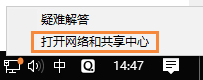
2、打开网络和共享中心后,点击打开左侧的「更改适配器设置」。
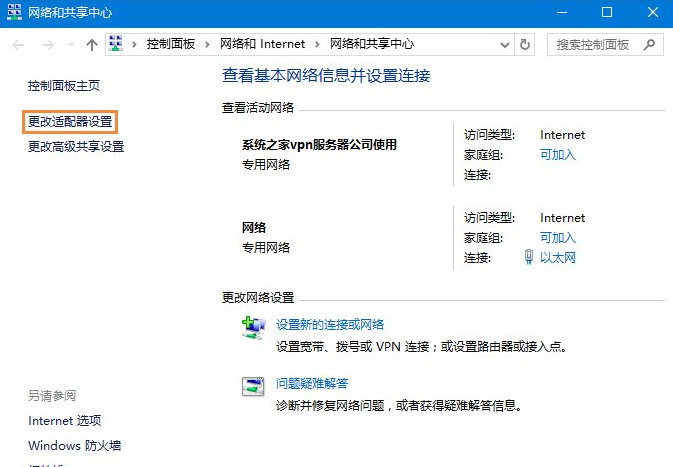
3、之后就可以打开网络连接了,在这里可以找到网络连接,如果是台式电脑,只有一个本地连接,如果是笔记本,则可以看到一个WAN和一个本地连接。
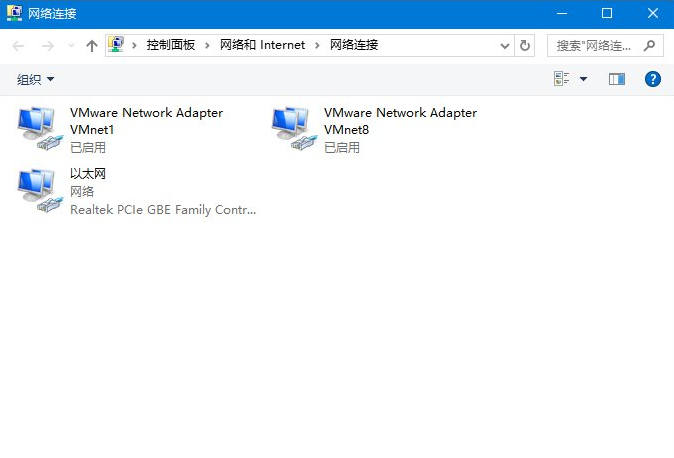
4、比如用的是无线网络上网,如果WiFi连接出现了问题,则在WAN网络名称上点击鼠标右键,之后就可以找到「诊断」。